Als je je Joy-Cons graag wilde gebruiken om games op Steam te spelen, heb je geluk! Vijf lange jaren na de release van de Nintendo Switch heeft Steam eindelijk onthuld dat het nu compatibel is met Nintendo Switch Joy-Cons.
Dus als je een Steam-game met multiplayer erop hebt geschreven, of als je ze gewoon graag gebruikt, volg dan deze tutorial om erachter te komen hoe je je Joy-Cons op Steam kunt aansluiten.
schijf staat altijd op 100%MAKEUSEVAN VIDEO VAN DE DAG
Steam heeft eindelijk Joy-Con-ondersteuning
Nintendo-fans hebben lang gewacht om hun geliefde Joy-Cons te gebruiken om games op Steam te spelen. We kunnen ons alleen maar voorstellen dat de vertraging te wijten was aan het complexe karakter van de Joy-Con. De Nintendo Switch Joy-Cons staan vooral bekend om het splitsen van één eenheid in twee afzonderlijke controllers, zodat je er gemakkelijk een aan een vriend kunt overhandigen en multiplayer-games kunt spelen.

Steam ondersteunt nu de volledige functionaliteit van de Joy-Cons. Op die manier kunnen ze werken zoals Nintendo het bedoeld heeft om al je favoriete Steam-games te spelen. Dit is echter nog nieuw, aangezien Steam op 4 augustus Nintendo Switch Joy-Con-controllerondersteuning heeft aangekondigd. Dus vanaf nu is Joy-Con-ondersteuning nog steeds in bèta.
Hoe u uw Joy-Cons op Steam kunt aansluiten
Omdat Joy-Con-ondersteuning nog in bèta is, moet je je eerst aanmelden om bèta-updates van Steam te ontvangen. Dit is geen optie die standaard is geactiveerd, dus je moet de instelling in Steam wijzigen. Dit is wat je moet doen om bèta-updates op je Steam-client te krijgen.
- Open Steam en druk op de Stoom menu in de linkerbovenhoek.
- druk op Instellingen .
- Er verschijnt een pop-upvenster met uw accountgegevens. Onder uw accountgegevens vindt u een optie met het label Bèta-deelname .
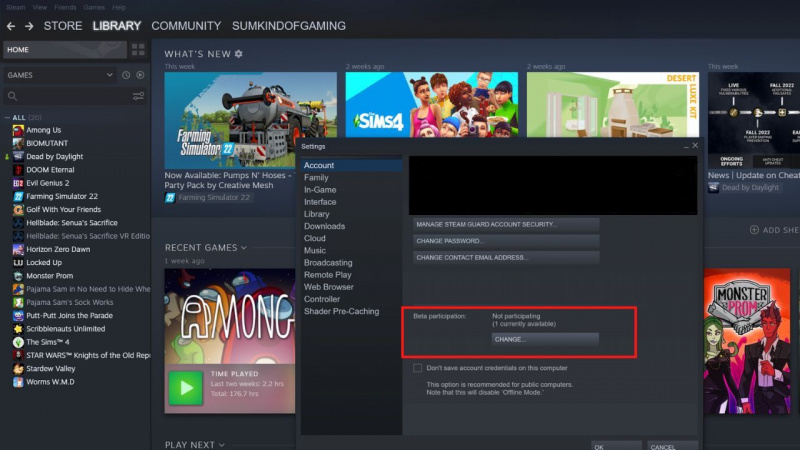
- druk op Wijziging en selecteer Steam-bèta-update .
- druk op Herstarten, en Steam wordt bijgewerkt om uw nieuwe instellingen toe te passen.
Steam biedt ook een Big Picture-modus om u te helpen bij het navigeren door de menu's, aangezien het lettertype op Steam vrij klein is. Als je die methode verkiest, bekijk dan onze gids over de Big Picture-modus en hoe deze te gebruiken .
U moet ook uw Joy-Cons op uw pc aansluiten. Je kunt je Joy-Cons aansluiten via Windows of Mac. Het enige dat je nodig hebt, zijn natuurlijk je Joy-Cons en Bluetooth-mogelijkheden. Als uw pc geen interne Bluetooth-mogelijkheden heeft, kunt u ook een USB Bluetooth-dongle gebruiken.

Om je Joy-Cons met je pc te koppelen, verwijder je de Joy-Cons van je Nintendo Switch en zorg je ervoor dat de stroom is uitgeschakeld. Druk vervolgens op de kleine knop op de reling van uw Joy-Con om de koppelingsmodus te activeren. Open de Bluetooth-instellingen op je pc en voeg de Joy-Cons toe.
Zodra je Joy-Cons op je pc zijn aangesloten, moet je ze verbinden met Steam. Open hiervoor Steam en volg de onderstaande instructies:
hoe geheugen vrij te maken op Windows 10
- druk de Stoom menu in de linkerbovenhoek.
- druk op Instellingen .
- Er verschijnt een pop-upvenster - selecteer Controllers uit het menu aan de linkerkant van het pop-upvenster.
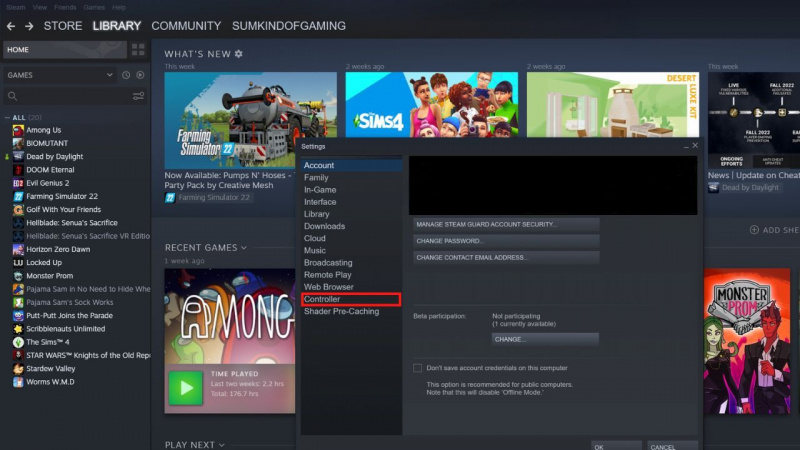
- Selecteer Nintendo Switch Vreugde-nadelen uit de lijst met gedetecteerde controllers.
Je bent nu vrij om elk Steam-spel te spelen met je Nintendo Switch Joy-Cons. Als je op zoek bent naar een spel dat volledig gebruik kan maken van de multiplayer-mogelijkheden van Joy-Cons, zijn Brawlhalla of Overcooked beide geweldige opties.
Steam heeft ook verschillende tools om je te helpen de perfecte game te vinden. Dus, als je geen titel kunt vinden die je leuk vindt, is dit: hoe je de beste games kunt vinden die Steam te bieden heeft .
Je bent nu klaar om je Joy-Cons te gebruiken om games op Steam te spelen
Hoewel je Nintendo Switch Joy-Cons al geruime tijd op je pc kunt gebruiken, is het feit dat ze nu compatibel zijn met Steam opwindend voor veel Switch-bezitters met een uitgebreide Steam-bibliotheek.
Er zijn een paar extra stappen die je moet volgen om deze in te stellen en met Steam te laten werken, maar het duurt maar een paar minuten en is zeker de moeite waard als je graag de Nintendo Switch Joy-Cons gebruikt.
